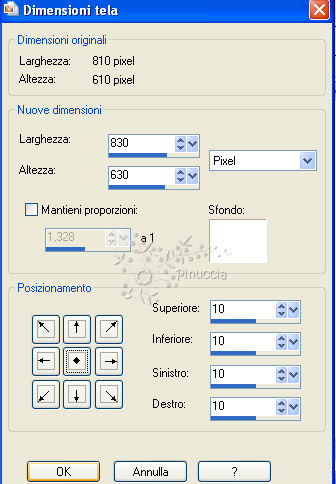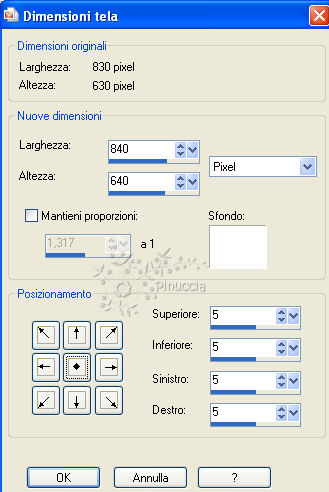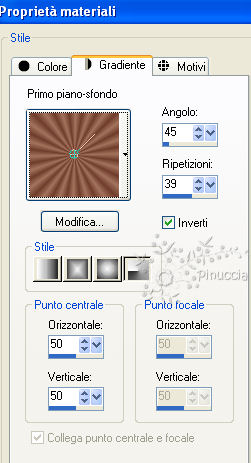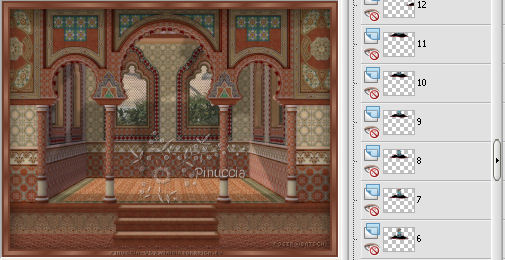|
FLIEGENDER TEPPICH
TAPPETO VOLANTE
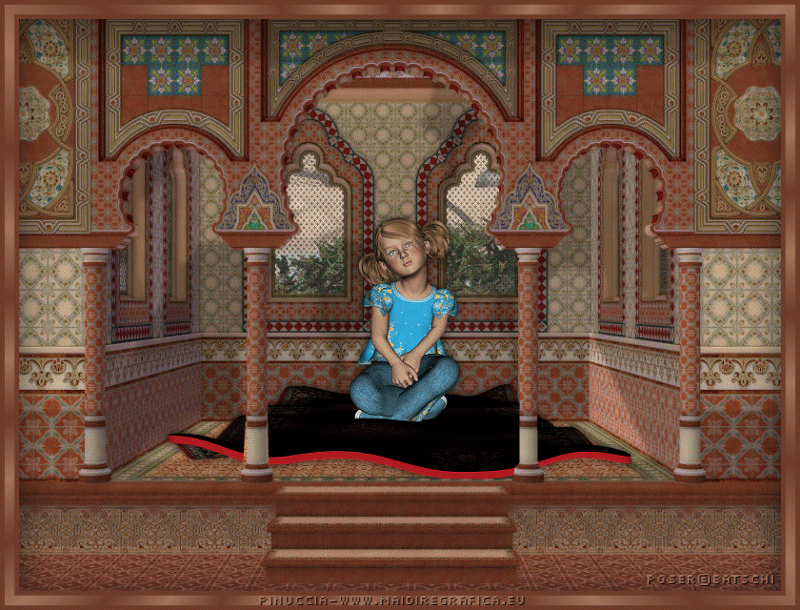
Ringrazio Inge-Lore per avermi permesso di tradurre i suoi tutorial.

qui puoi trovare qualche risposta ai tuoi dubbi.
Se l'argomento che ti interessa non è presente, ti prego di segnalarmelo.
Questo tutorial è stato creato con PSP X2, ma può essere eseguito anche con le altre versioni di PSP.
Per tradurlo, ho usato PSP X.
Il materiale viene da vari gruppi di condivisione. Il copyright appartiene ai rispettivi autori.
Grazie ai creatori dei tubes che mettono a disposizione il loro lavoro in vari gruppi di condivisione.
Rispetta il lavoro degli autori, non cambiare il nome del file e non cancellare il watermark.
Occorrente:
Materiale qui
Per i bei poser grazie Lill e Batschi
Ti servirà anche Animation Shop qui
Apri il materiale in PSP, compresa la maschera.
1. Apri "Background-oriental".
Duplicalo usando la combinazione di tasti maiuscola+D e chiudi l'originale.
La copia sarà la base del tuo lavoro.
Livelli>Duplica.
Chiudi il livello inferiore.
Attiva lo strumento Selezione a mano libera  , da punto a punto. , da punto a punto.

Ingrandisci l'immagine per vedere meglio quello che stai facendo, e seleziona la parte sotto gli archi.
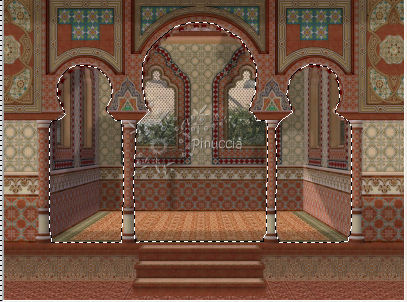
Premi sulla tastiera il tasto CANC.
Dovresti avere questo.

Selezione>Deseleziona.
2. Apri "cindi-fly" e vai a Modifica>Copia.
Torna al tuo lavoro e vai a Modifica>Incolla come nuovo livello.
Immagine>Ridimensiona, al 50%, tutti i livelli non selezionato.

Regola>Messa a fuoco>Metti a fuoco.
Effetti>Effetti 3D>Sfalsa ombra:

Livelli>Disponi>Sposta giù.
Adesso puoi riaprire il livello inferiore.
3. Sposta  il tube in modo che sembri appoggiato sul pavimento. il tube in modo che sembri appoggiato sul pavimento.
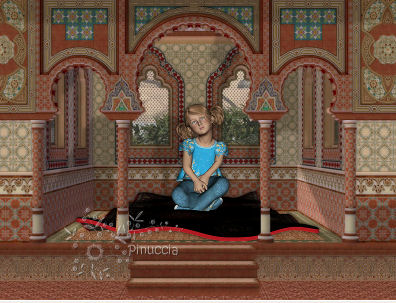
Livelli>Duplica, e sposta  il tube un po' più in alto. il tube un po' più in alto.
Livelli>Duplica, e sposta  il duplicato un po' più su. il duplicato un po' più su.
Ripeti ancora e alla fine dovresti avere questo.
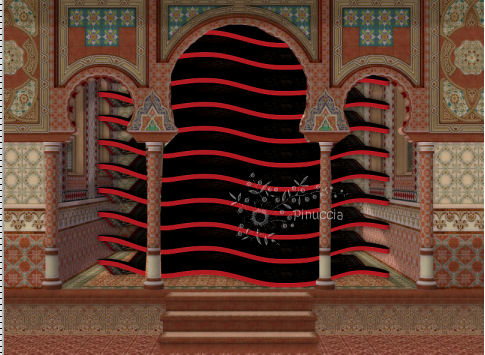
Il numero dei livelli duplicati dipenderà dai tuoi spostamenti; nel mio esempio sono 11 livelli.
Rinomina i livelli da 1 a 11; chiudi tutti i duplicati e lascia visibile soltanto il livello originale del tube.
Attiva questo primo livello del tube.
Livelli>Duplica.
Livelli>Disponi>Porta in alto.
Livelli>Disponi>Sposta giù.
Il livello si troverà così sotto il livello del duplicato dello sfondo.
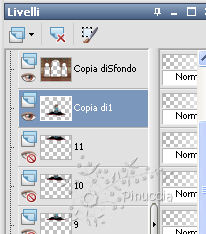
4. Sposta  il tube a destra (o a sinistra, se preferisci) in modo che si veda dalla finestra soltanto un pezzo del tappeto. il tube a destra (o a sinistra, se preferisci) in modo che si veda dalla finestra soltanto un pezzo del tappeto.

Livelli>Duplica, e spostalo  un po' più a sinistra. un po' più a sinistra.

Livelli>Duplica, e spostalo  ancora un po' più a sinistra. ancora un po' più a sinistra.
Ripeti spostando  ogni volta ancora più a sinistra il tube. ogni volta ancora più a sinistra il tube.
Quando il tube si troverà al centro della scena, spostalo  anche un po' più in basso. anche un po' più in basso.
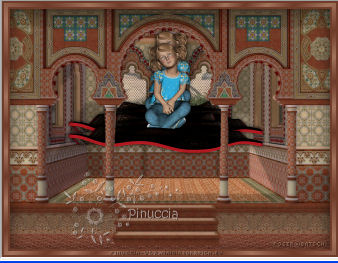
Livelli>Duplica, e sposta  il tube un po' più in basso. il tube un po' più in basso.
Ripeti finchè il tube non sarà nuovamente appoggiato al pavimento.
A questo punto dovresti avere un certo numero di livelli, dipenderà dai tuoi spostamenti. Nel mio esempio sono 10 livelli.
Questo è quello che pressappoco dovresti vedere:
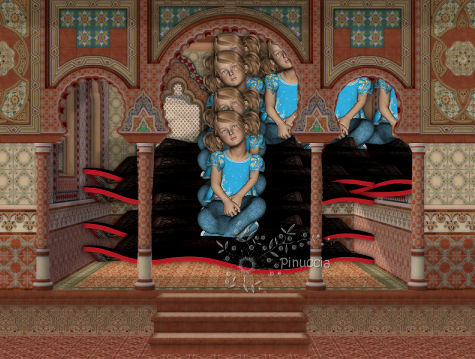
Rinomina i livelli da 12 a 21.
Chiudi tutti questi livelli (il livello 1 è sempre visibile).
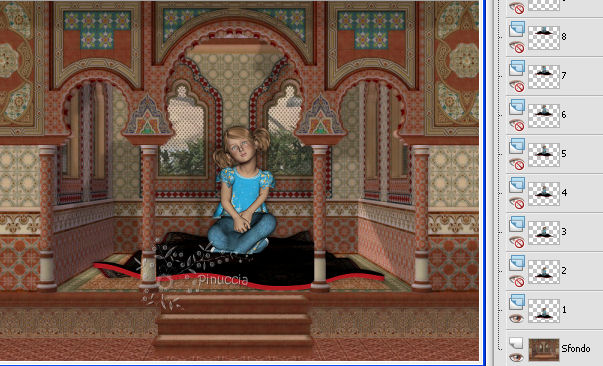
5. Attiva ora il livello superiore (Copia di sfondo).
Scegli due colori dall'immagine,
e imposta il colore di primo piano con il colore chiaro,
e il colore di sfondo con il colore scuro.
Livelli>Nuovo livello raster.
Selezione>Seleziona tutto.
Immagine>Dimensione tela.
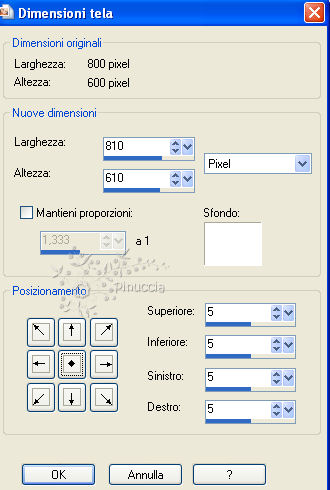
Selezione>Inverti.
Riempi  il bordo con il colore di sfondo. il bordo con il colore di sfondo.
Selezione>Seleziona tutto.
Immagine>Dimensione tela.
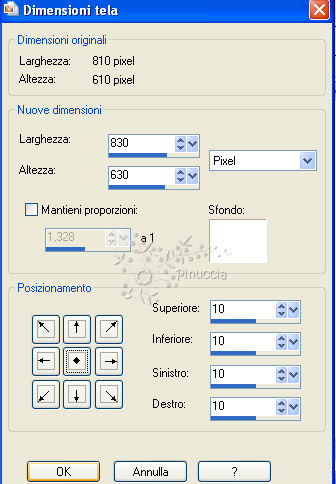
Selezione>Inverti.
Riempi  con il colore di primo piano. con il colore di primo piano.
Selezione>Seleziona tutto.
Immagine>Dimensione tela.
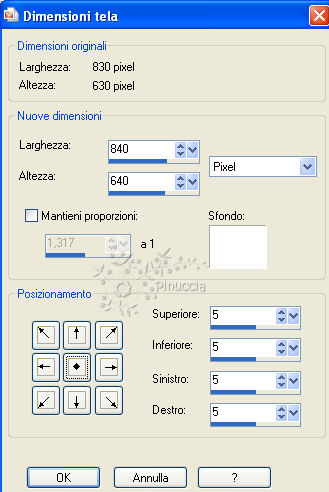
Riempi  il bordo con il colore di sfondo. il bordo con il colore di sfondo.
Selezione>Deseleziona.
6. Attiva lo strumento Bacchetta magica 
e clicca al centro dell'immagine.
Effetti>Effetti 3D>Ritaglio.

Selezione>Deseleziona.
Seleziona il bordo chiaro con la bacchetta magica 
Passa il colore di primo piano a Gradiente.
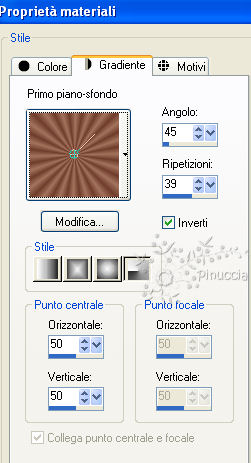
Riempi  la selezione con il gradiente. la selezione con il gradiente.
Selezione>Deseleziona.
Aggiungi il tuo nome e/o il tuo watermark su un nuovo livello.
Immagine>Ridimensiona, a 800 pixels di larghezza, tutti i livelli selezionati.
7. Animazione.
Modifica>copia.
Apri Animation Shop e vai a Modifica>Incolla>Incolla come nuova animazione.
Torna in PSP.
Chiudi il livello "1" e apri il livello "2".
Modifica>Copia Unione.
In Animation Shop: Modifica>Incolla>Incolla dopo il fotogramma corrente.
In PSP: chiudi il livello "2" e apri il livello "3".
Modifica>Copia Unione.
In Animation Shop: Modifica>Incolla>Incolla dopo il fotogramma corrente.
In PSP: chiudi il livello "3" e apri il livello "4".
Modifica>Copia Unione.
In Animation Shop: Modifica>Incolla>Incolla dopo il fotogramma corrente.
E così via, fino al livello "11", nel mio esempio l'ultimo livello con il tube in alto.
A questo punto, dopo aver copiato il livello "11" in Animation Shop, chiudi il livello, lasciando visibile soltanto lo sfondo senza tube.
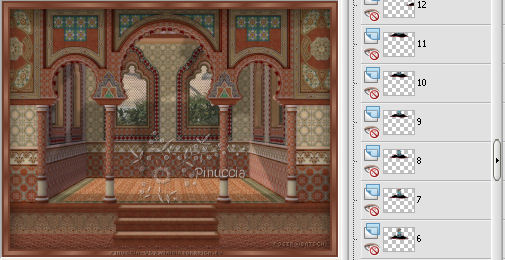
Modifica>Copia Unione.
In Animation Shop: Modifica>Incolla>Incolla dopo il fotogramma corrente.
In PSP: apri il livello "12".
Modifica>Copia Unione.
In Animation Shop: Modifica>Incolla>Incolla dopo il fotogramma corrente.
E continua così fino all'ultimo livello.
Alla fine avrai una animazione composta da 22 fotogrammi.
Clicca sui fotogrammi 1 e 12 (il primo fotogramma e il fotogramma senza tube).
Animazione>Proprietà fotogramma, e imposta la velocità a 200.
Controlla il risultato cliccando su Visualizza 

Se hai problemi o dubbi, o trovi un link non funzionante,
o anche soltanto per un saluto, scrivimi.
22 Maggio 2010
|
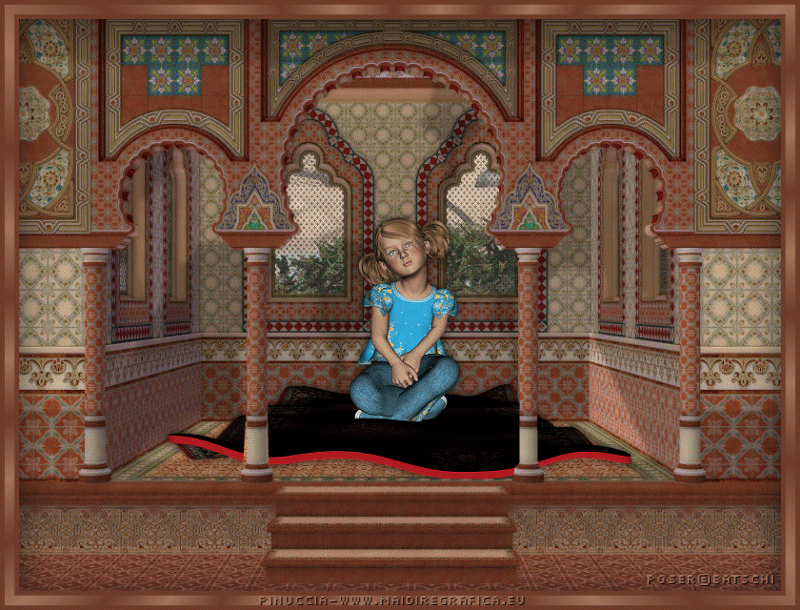

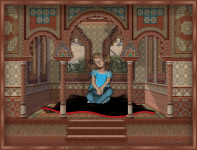
 , da punto a punto.
, da punto a punto.
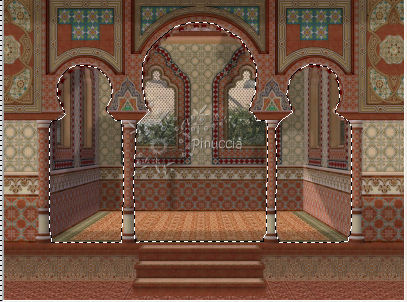



 il tube in modo che sembri appoggiato sul pavimento.
il tube in modo che sembri appoggiato sul pavimento.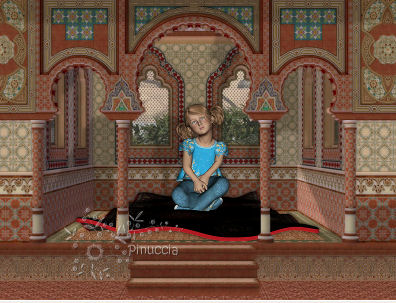
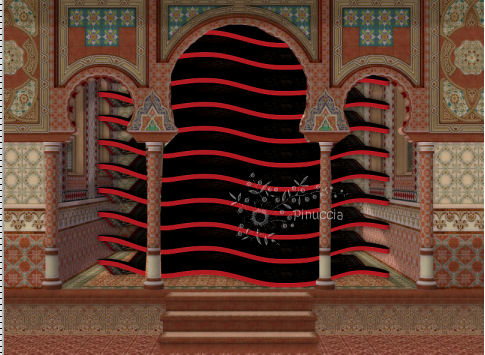
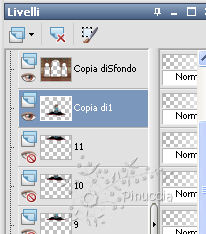


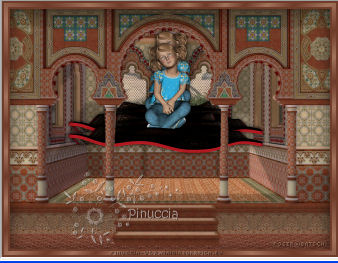
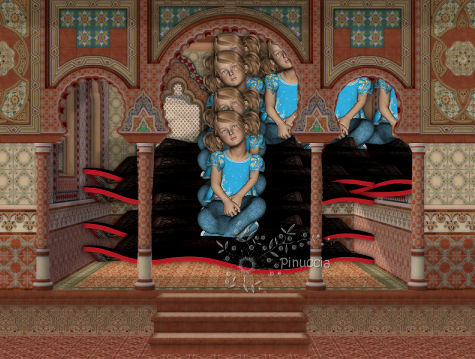
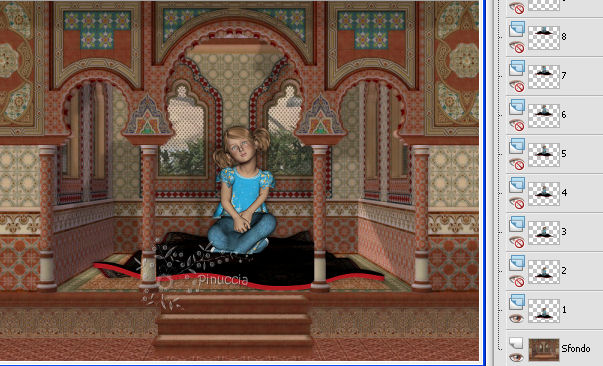
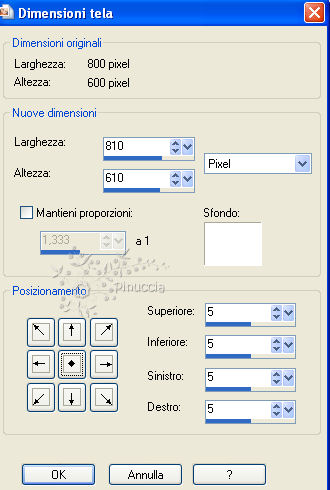
 il bordo con il colore di sfondo.
il bordo con il colore di sfondo.